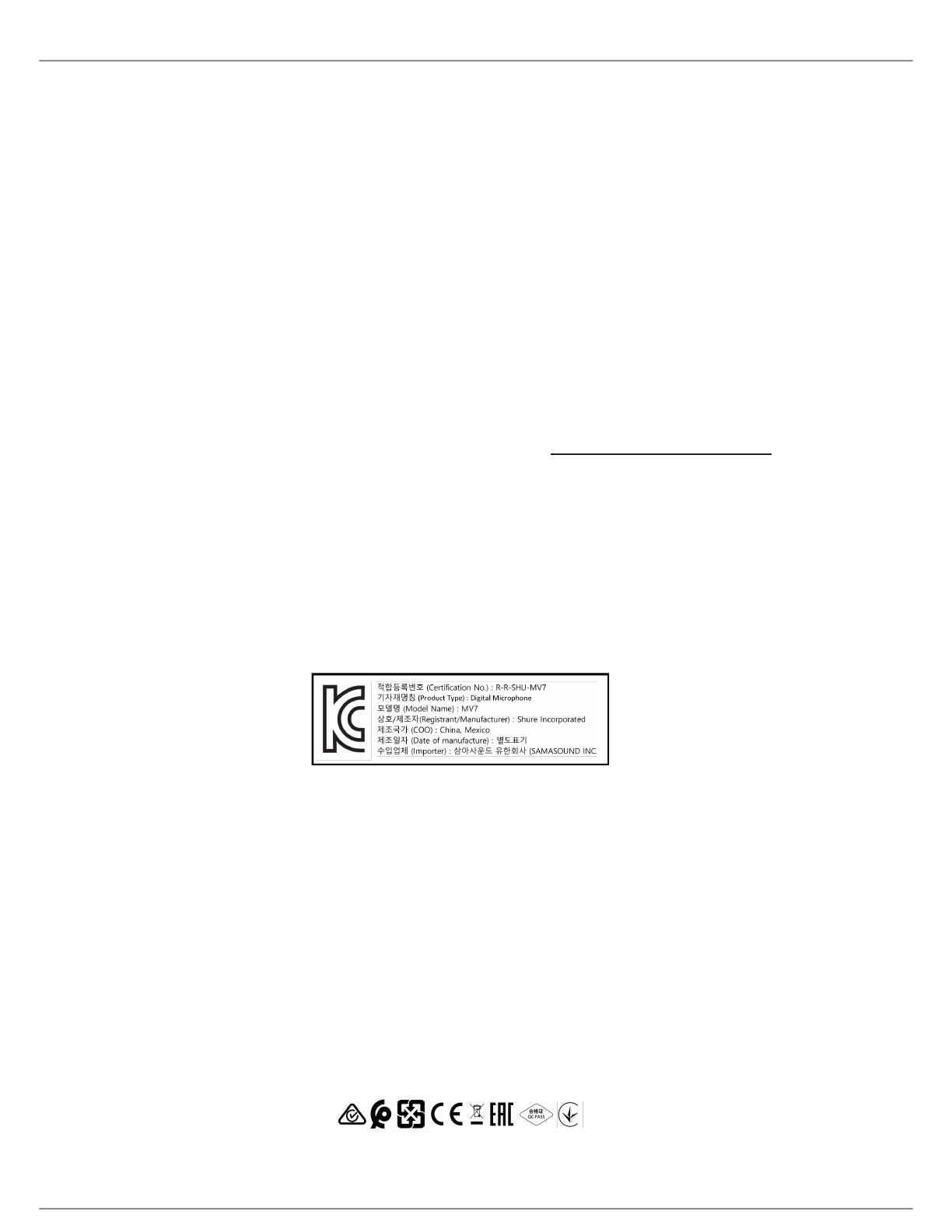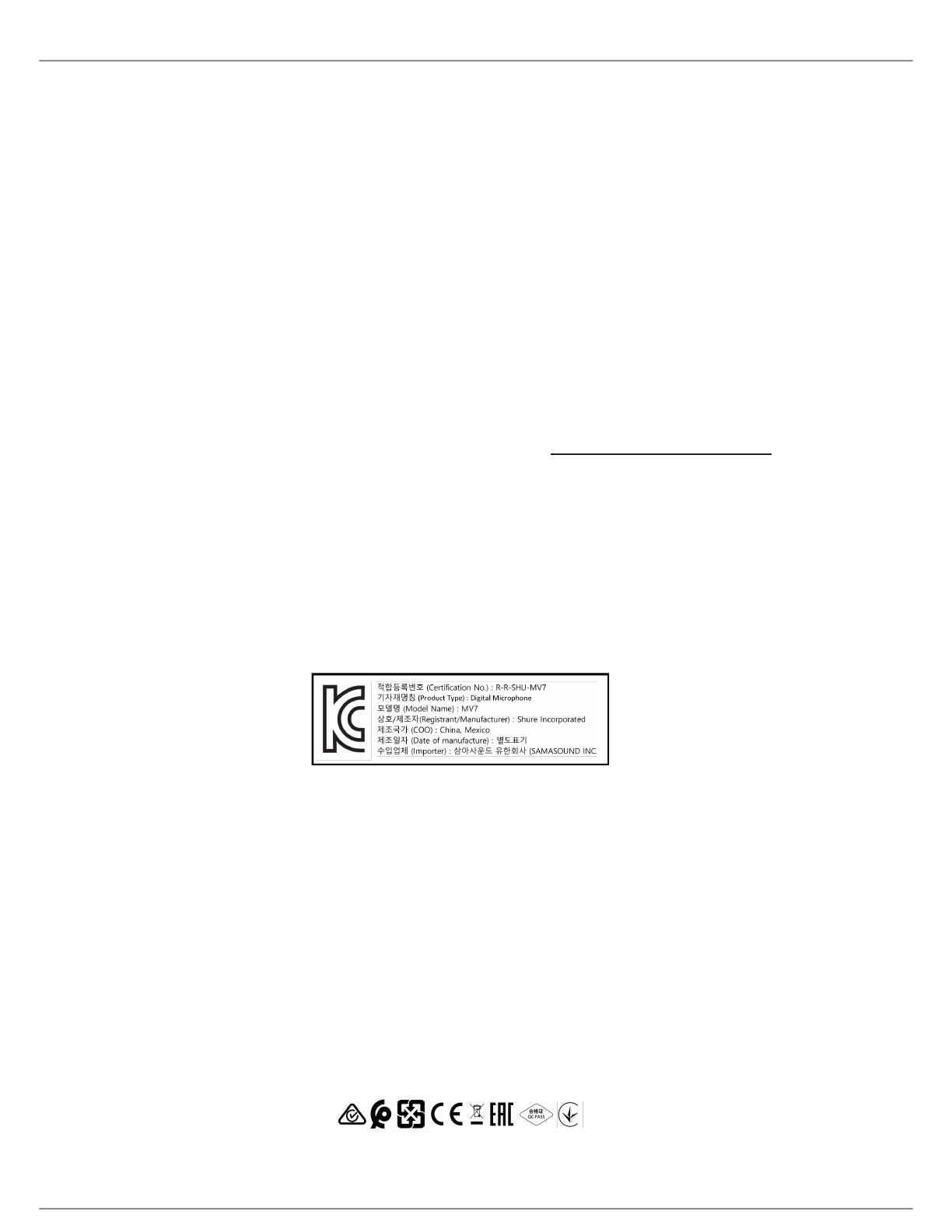
Shure Incorporated
18/18
•
•
•
•
television reception, which can be determined by turning the equipment off and on, the user is encouraged to try to correct the
interference by one or more of the following measures:
Reorient or relocate the receiving antenna.
Increase the separation between the equipment and the receiver.
Connect the equipment to an outlet on a circuit different from that to which the receiver is connected.
Consult the dealer or an experienced radio/TV technician for help.
Этот цифровой аппарат класса В соответствует канадским нормам ICES003.
Знак соответствия стандарту Industry Canada ICES-003: CAN ICES-3 (B)/NMB-3(B)
Этот микрофон предназначен для использования с любыми микрофонными стойками с резьбовым переходником
5/8 дюйма.
Примечание. Тестирование проводилось с использованием входящих в комплект и рекомендуемых типов кабелей. Использование неэкранирован
ных кабелей может ухудшить характеристики ЭМС.
Это изделие удовлетворяет существенным требованиям всех соответствующих директив ЕС и имеет разрешение на
маркировку CE.
Декларацию соответствия CE можно получить по следующему адресу: www.shure.com/europe/compliance
Уполномоченный европейский представитель:
Shure Europe GmbH
Headquarters Europe, Middle East & Africa
Department: EMEA Approval
Jakob-Dieffenbacher-Str. 12
75031 Eppingen, Germany
Телефон: +49726292 49 0
Факс: +49726292 49 11 4
Made for iPhone Xs Max, iPhone Xs, iPhone XR, iPhone X, iPhone 8 Plus, iPhone 8, iPhone 7 Plus, iPhone 7, iPhone SE,
iPhone 6s Plus, iPhone 6s, iPhone 6 Plus, iPhone 6, iPhone 5s, iPhone 5c, iPhone 5, iPad Pro (10,5 дюйма), iPad Pro (12,9
дюйма) 2го поколения, iPad Pro (12,9 дюйма) 1го поколения, iPad Pro (9,7 дюйма), iPad mini 4, iPad mini 3, iPad mini 2,
iPad Air 2, iPad Air, iPad (6го поколения), iPad (5го поколения), iPad (4го поколения), iPod touch.
iPad, iPhone, iPod и iPod touch являются товарными знаками Apple Inc., зарегистрированными в США и других странах.
iPad Air, iPad mini и Lightning являются товарными знаками Apple Inc. Товарный знак «iPhone» используется в Японии по
лицензии от Aiphone K.K.
Совместимость с Android
Это оборудование совместимо с устройствами Android, поддерживающими подключение разъемов USB Audio Class 2.0
и USB-C. Поддерживаются не все устройства Android. Android является товарным знаком Google Inc.